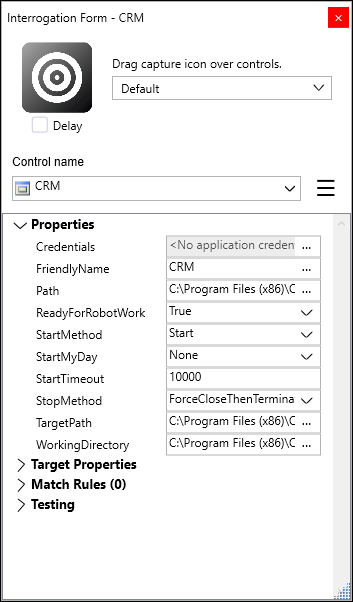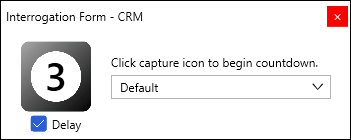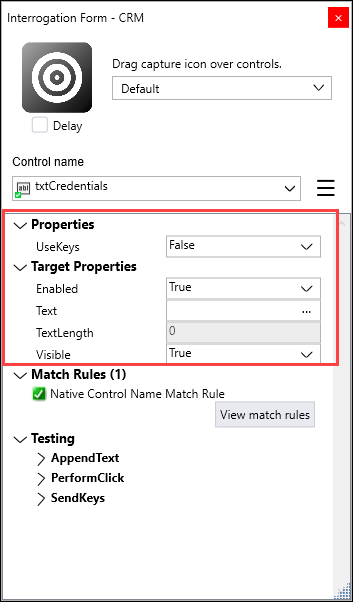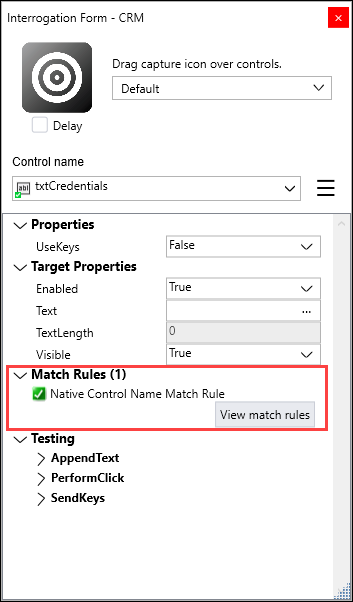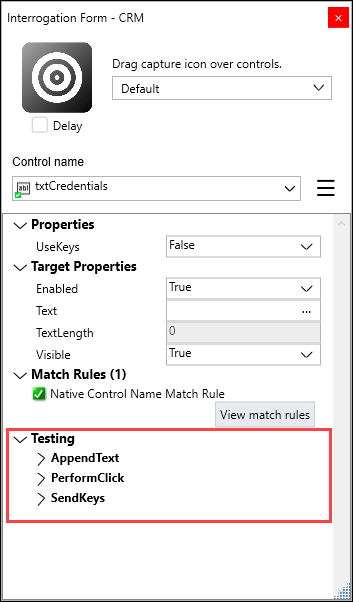Pega Robot Studioのインテロゲーションフォーム
インテロゲーションフォーム
インテロゲーションフォームは、ソリューションに追加したWindowsとウェブアプリケーションのインテロゲーションを行う標準的な手法です。 Pega Robot Studio™デザイナウィンドウでアプリケーションを開くと、ウィンドウの左上に「Start Interrogation」ボタンが表示されます。
ボタンをクリックすると、「Interrogation Form」が表示されます。 「Interrogation Form」には、Pegaが定義したアダプターの標準プロパティが表示されます。 これらのプロパティは、インテロゲーション中にフォームで編集することも、Robot Studio IDEの「Properties」ウィンドウで編集することもできます。
「Interrogation Form」を開いたまま、標的のアイコンをオートメーションに必要な特定のコントロールにドラッグすることで、アプリケーションコントロールのインテロゲーションを行えます。 たとえば、ロボティックソリューションの一部として、財務アプリケーションのログインプロセスを自動化する必要がある場合を考えてみます。 アプリケーションへのログインには、ユーザー名、パスワード、ログインボタンがあります。 ログインプロセスを自動化するには、まずインテロゲーション中にユーザー名の入力フィールド、パスワードフィールド、ログインボタンをキャプチャします。 この3つのコントロールのインテロゲーションを行うことで、コントロールを使ってこのログインプロセスのオートメーションを作成できます。
ウェブページ上のメニューアイテムなど、その他のアクションが発生しないとコントロールが表示されないこともあります。 たとえば、インテロゲーションを行うサブメニューアイテムを表示するために、メニューの上にカーソルを置く必要のあるウェブコントロールもあります。 遅延オプションを秒数で指定して、コントロールのインテロゲーションの開始に必要なマウスやキーストロークの実行を待機することもできます。
「Interrogation Form」のドロップダウンには、以前にキャプチャしたコントロールが表示されます。 これらのコントロールは、Robot Studioの「Object Explorer」にも表示されます。 インテロゲーション中は、「Interrogation Form」のフォーカスを以前インテロゲーションを行ったコントロールに切り替えることができます。これにより、命名規則に従ってコントロールの名前を変更したり、コントロールのプロパティを設定したりできます。また、コントロールの機能をテストして、想定通りに実行することを確認することもできます。 メニューボタンをクリックするまでコントロールが表示されないなど、コントロールがマッチしないと実行できないアクションもあります。 IDEもこれらのアクションをすべて実行します。ただし、「Interrogation Form」ではインテロゲーションを実行しているアダプターからフォーカスを移す必要のないメカニズムを提供することで、開発時間を節約できます。
ドロップダウンの右にある「More」(ハンバーガー)メニューには、選択したコントロールのアクションメニューが表示され、コントロールプロパティの更新、コントロールの削除、インテロゲーション済みのアダプター内にあるコントロールの強調表示、「Interrogation Form」のすべてのセクションの折りたたみと展開が行えます。
コントロールプロパティ
「Interrogation Form」の「control properties」セクションには、Pegaが定義したコントロールの標準プロパティとターゲットプロパティが表示されます。 命名規則に従ってコントロールの名前を変更するには、ドロップダウンエリアをクリックして名前を入力します。 プロパティは「Interrogation Form」でも変更できます。この場合はIDEに戻る必要はありません。ただし、IDEでもすべてのプロパティを編集できます。 ターゲットプロパティを編集することで、テキストの入力など、選択したコントロールがオートメーション内で想定通りの動作を返すかどうかが決まります。
これらのプロパティは、選択したコントロールの種類に応じて変わります。
マッチルール
マッチルールは、コントロールが確実にオートメーション内で使用できるようにします。 オートメーションではマッチするコントロールのみ使用できます。 これらのマッチルールは、特にアプリケーションやウェブページの更新時など、時間の経過とともに変化します。
「Interrogation Form」には、選択したコントロールで使用しているマッチルールと、そのマッチルールの詳細をRobot Studio IDEで表示するボタンが表示されます。
キャプチャしたコントロールをRobot Studioでマッチできなかった場合は、「Interrogation Form」に警告アイコンとメッセージが表示され、詳しい調査が必要な不一致を簡単に特定できます。
コントロールのテスト
選択したコントロールのテストは、「Interrogation Form」で、そのコントロールタイプに特有のメソッドを呼び出して行います。 「Interrogation Form」には、オートメーションで最も一般的に使用されるメソッドが表示されます。 IDEでコントロールをテストするには、「Object Explorer」でコントロールを右クリックし、「Test Control Methods」を選択します。 「Test Methods」ウィンドウには、そのコントロールのすべてのメソッドが表示されます。 たとえば、ログインボタンで「PerformClick」メソッドを呼び出して、メソッドを受け取りクリックしたことを確認します。
テストのためのメソッドは、コントロールタイプによって異なります。 「Interrogation Form」には、それぞれのコントロールタイプで最も一般的に使用されるメソッドが表示されます。テストに使用できるすべてのメソッドリストは、IDEにあります。
たとえば、テキスト入力の場合は、「AppendText」メソッドを使って、インテロゲーションコントロール内で自動化したテキスト入力をテストします。 この機能によって、キャプチャしたコントロールがオートメーションで必要な動作を行うか、間違ったコントロールのインテロゲーションがないかということの確認や、マッチルールの修正などが簡単に行えます。
このトピックは、下記のモジュールにも含まれています。
- 基本インテロゲーション v2
If you are having problems with your training, please review the Pega Academy Support FAQs.